时间:2019-08-30 16:10:33 作者:xiufen 来源:系统之家 1. 扫描二维码随时看资讯 2. 请使用手机浏览器访问: https://m.xitongzhijia.net/xtjc/20190830/162939.html 手机查看 评论 反馈
画图工具是一款电脑自带的画图软件,你可以在上面编辑自己喜欢的图形、利用里面的工具进行画各种你想要画的图形,然后用颜色给它上色,那么在画图工具里怎么画小老鼠的图形呢?下面就是在画图工具里画小老鼠图像的操作步骤,一起往下看看吧!
方法步骤
1、首先打开画图工具,我们选择圆形工具画一个椭圆;

2、然后在顶部两端分别画上2个小圆,用橡皮擦工具去除多余部分;
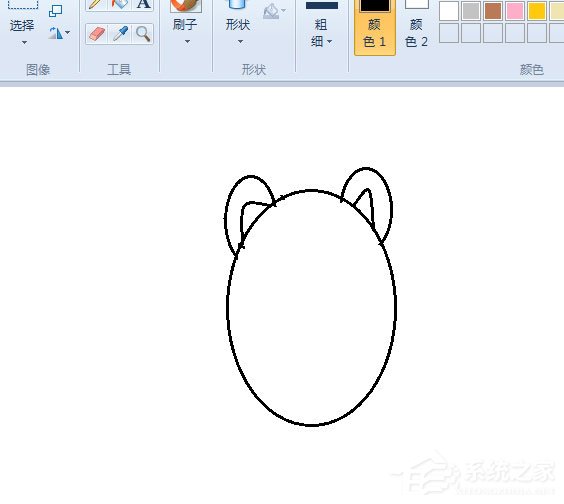
3、接着画上小老鼠的五官,眼睛、鼻子都比较简单,下方画一颗大牙齿;
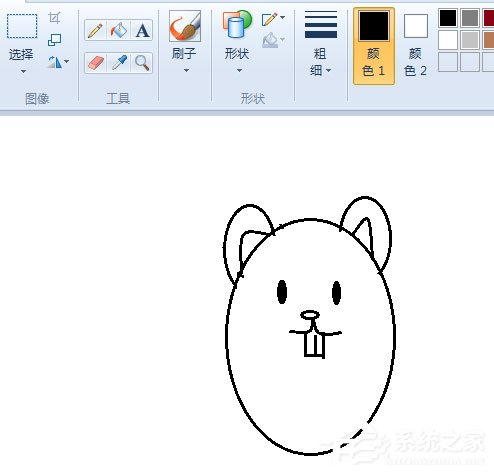
4、这时候选择曲线工具,在小老鼠身体上画上弧线,分隔身体和肚皮;
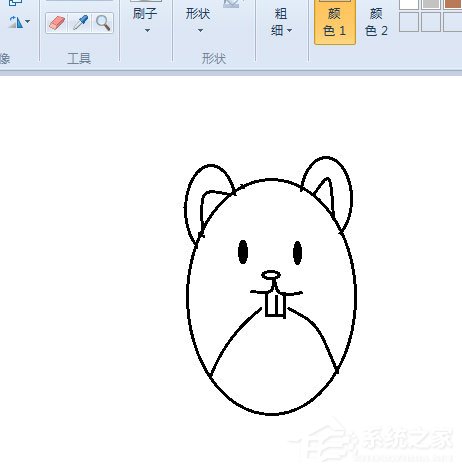
5、然后继续用曲线工具,画上一条线,鼠标拖动调整弧度,这样就能画出小老鼠的手脚,用铅笔工具随意画一条线,这是老鼠的尾巴
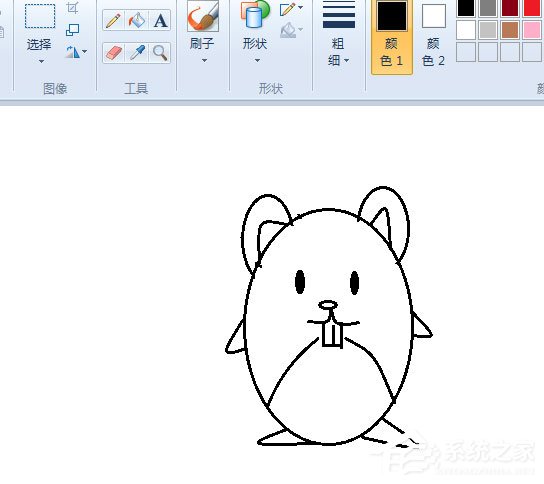
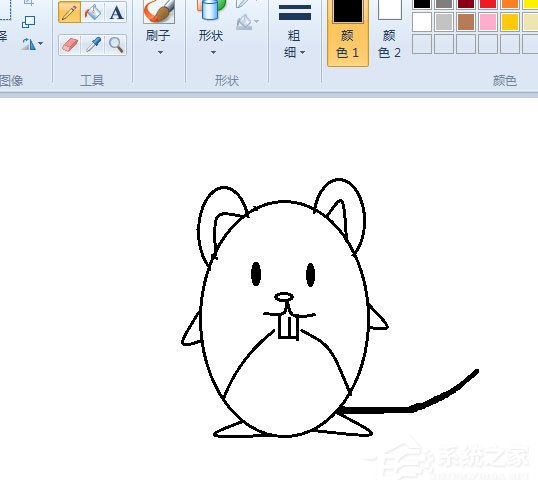
6、最后一步选择填充工具,将老鼠填上颜色,用直线工具画上胡须,这样就完成了。
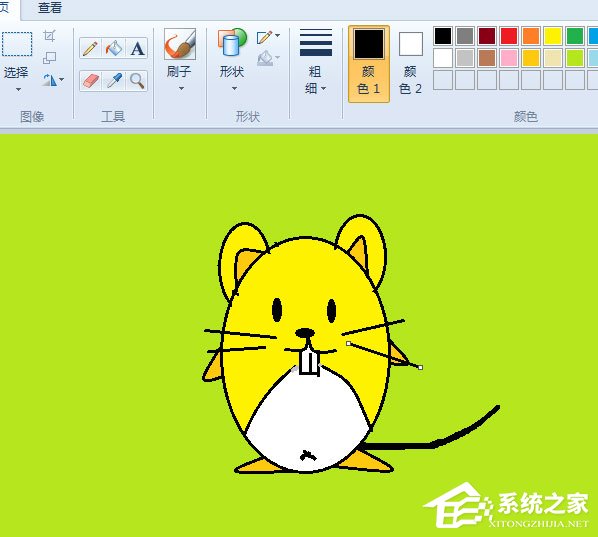
发表评论
共0条
评论就这些咯,让大家也知道你的独特见解
立即评论以上留言仅代表用户个人观点,不代表系统之家立场